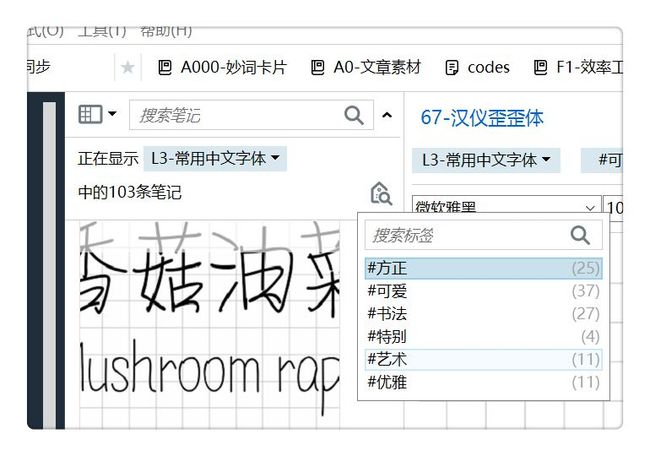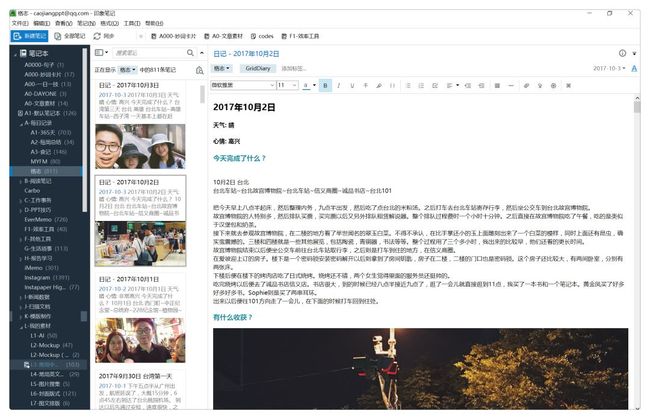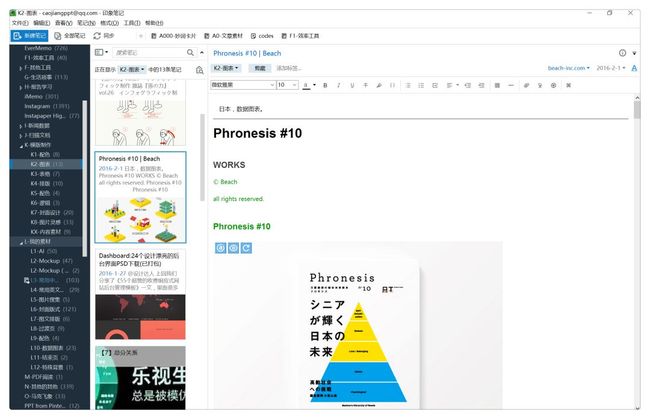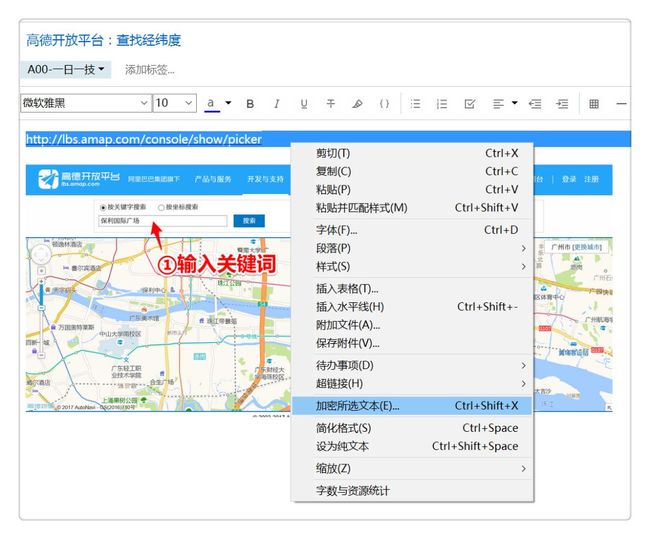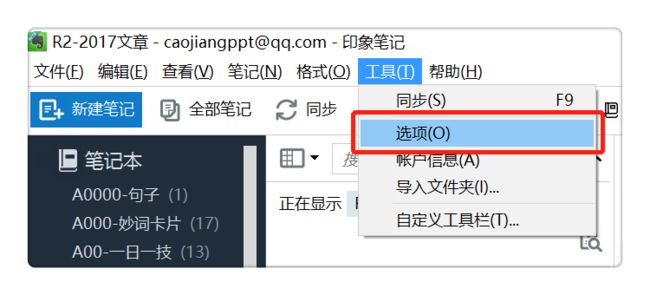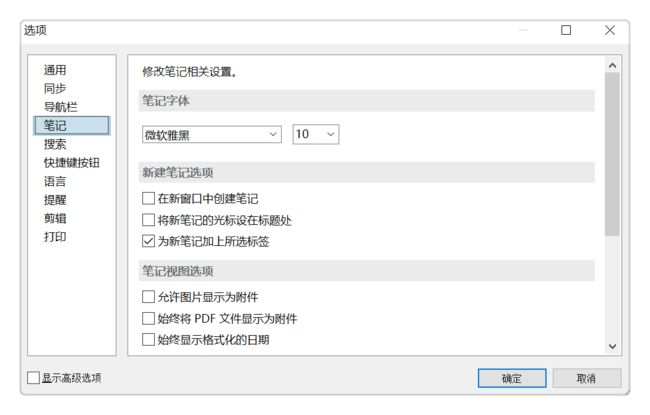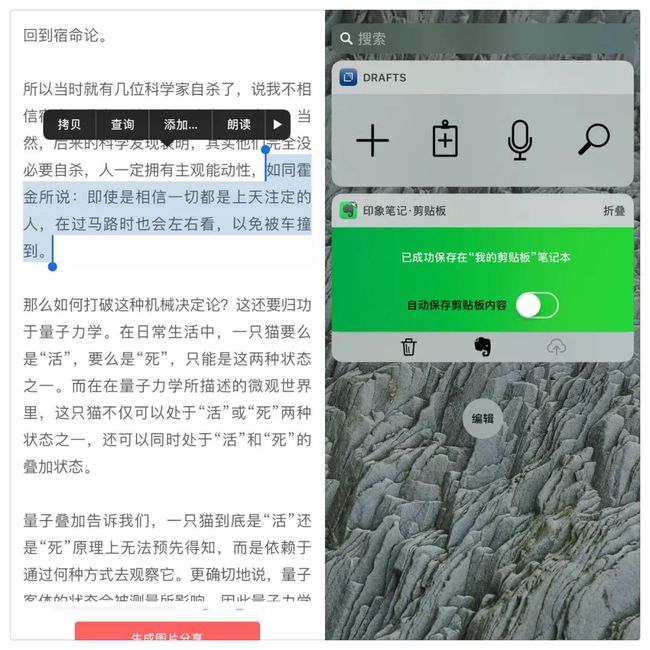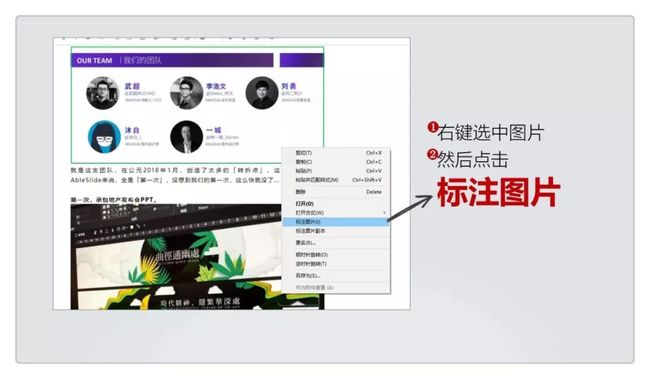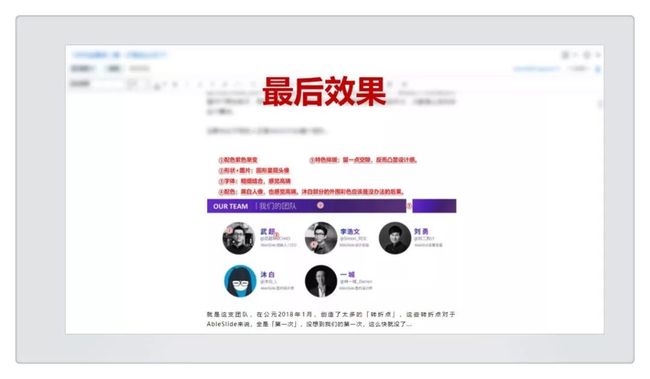2017年,写过一篇类似文章。
谈及的内容以工具本身为主,通篇技巧,缺乏底层逻辑的思考。
这一年里,随着使用场景的扩大化,对这个不足有了一些新的理解。
基于此,形成此文。
内容比较干,但请相信,保证曹将诚品。
(一)写在前面
在处理任何问题的时候,有两条路可走:
第一条是按图索骥,有明确的目标,也有清晰的路线,只用按部就班,就能到达终点。
但事实是,大多数的路上都有雾,大多数路线图都残缺不全。于是,我们只能走第二条路:摸石头过河。
大致上知道终点在哪,隐约上知道该如何开始,但每一步,都是新的探险。通过不断地试错,不断地折返,不断地将手上的地图补充完整,最后形成自己的套路,通向终点。
于是,之后再来走这条路时,无论是自己,还是他人,都能快马加鞭,使命必达。
我想,这就是知识管理的目标。
让每一步都算数,让经历沉淀为经验。
(二)构建索引系统
知识管理的工具有很多,本文以印象笔记为例进行阐述。
面对这样一个软件,第一件头疼的事,就是:如何构建索引系统。
索引这个词太过书面,用通俗的话来说,就是:做哪些努力,可以方便后续搜索查找。
传统的索引系统是文件夹。
这个我们再熟悉不过。比如对我来说,每年会新建一个文件夹,叫做【2018年】,里面则是按项目进行归档,例如【xx课题】。
但是,使用久了,会面临另一个问题:很多内容同时属于多个文件夹。
比如拍了一张照片,对它的索引包括三类:
第一是地点,比如「广州」;
第二是时间,比如「2018年8月」;
第三是主题,比如「旅行」。
难道要建三个文件夹,然后把照片复制粘贴三次?
这里要引入第二个索引逻辑:标签系统。
我只用把照片放在某一个文件夹里,并注明特定的标签。那么,之后需要阅读时,既可以通过文件夹搜索,也可以通过标签查找。
在印象笔记中,我有一个文件夹叫【常用中文字体】,做 PPT 之前,一般会先翻阅一番,再确定使用哪种字体。
为了方便更快定位,我给字体加了标签,比如【#方正】【#可爱】【#书法】等。
搜索时,如果是做公司的材料,那么 #方正 肯定是最好的选择,于是马上定位这个标签,得到相应的结果。
好了,这里简单小结一下:
索引系统建立的目的,是方便后续搜索。为了实现这个目的,我们可以考虑两条腿走路:①针对特定主题建立文件夹;②同时制定一套标签系统,独立于文件夹体系。
(三)知识分类
有了底层的逻辑后,我们需要回答下一个问题:哪些东西值得保存?
在自己看来,需要保存的信息包括六类:
1.工具/资源类
2.标准/流程类
3.日记/总结类
4.索引类
5.笔记类
6.临时类
我们分别来说。
1.工具/资源类
这就如同桌子上的工具书,随时都需要查阅。
这类知识的记录要点就一个字:短。
比如这个在线画逻辑图的网站,我的处理方案是:
①在标题上注明功用;
②内容部分给出网址和效果图。
之后查找时,能在 1 秒钟的时间内马上锁定。
类似的还有一些常用网站整理,都是如此。
2.标准/流程类
可能是公司的章程,也可能是自己做某件事的方法。这一类的笔记讲求完整。
完整到什么程度呢?
最好把相关的附件(比如模版什么的)一并附上,这样之后要做某件事时,直接就能按部就班完成。
例如下面这个报销流程:
3.日记/总结类
我们每天都会经历一些事,有些很重要,例如完成了一个项目;有些很痛苦,例如因为做得不好被领导指责;还有些很特别,例如参加了一次培训有很多收获。
这些事情,都值得留下痕迹。因为是它们,组成了我们的一生。
针对这些内容,我们可以考虑建立模版,每天定时填空。
4.索引类
随着电脑上的资源越来越多,查找时很不方便。于是自己专门建立了一个索引类文件夹,里面有一些 PPT 素材的截图,其标题与文件名一一对应。
以 MockUp(样机)为例,我的工作流是:
①先在印象笔记的专门文件夹里查看,找到符合场景的方案;
②打开 Everything(搜索软件),输入文件名,找到文件;
③打开文件,进行后续操作。
5.笔记类
无论是看公众号,还是读书浏览新闻,都会有一些文章值得保存留念。
不过,有一个特别的建议:一定要把最重要的内容放到最前面!
为什么?
因为之后真的真的真的没有时间或心情,再来完整阅读全文。
6.临时类
平时工作时,留给我们整理的时间不多。
遇到不知道放哪里的内容时,先把它们塞到「临时类」文件夹里,等后续有时间的时候,再做归档处理。
自己建立了一个「默认笔记本」,就是专门用来塞各种零散的内容。
小结一下:
对个人来说,经常需要保存的信息包括六类:1.工具/资源类;2.标准/流程类;3.日记/总结类;4.索引类;5.笔记类;6.临时类。
(四)笔记的迭代
人总是在成长,一个重要的表现就是:之前觉得重要的内容,时过境迁感觉不过如此。
所以,每过一段时间,有必要对内容进行二次筛选。
我个人的处理方式是:另起炉灶。
比如在 PPT 这一块,原来有一个文件夹,叫做【模版制作】,但积累一年后,发现并不是每个都有含金量,但又不舍得删掉。
怎么办?
我将现在感觉有价值的内容(主要是素材),腾挪到新的文件夹【我的素材】,之后就重点在这里面更新即可。
原来的文件夹,在之后基本没有翻过了。再看里面积累的内容,其实已经跟不上时代。
(五)印象笔记的操作技巧
接下来我们聊聊印象笔记的操作技巧。
1.笔记模版
对大多数朋友来说,找到一个好用的模版,能够快速地上手,并在前人的基础上进行自我适应。
印象笔记有提供一系列模版,具体的网址如下:
https://list.yinxiang.com/moban/
大到年度计划,小到每日计划,亦或者客户咨询、旅行日历,应有尽有。
2.提醒功能
之前一直不理解这个功能的用处,直到——最近折腾的广州车牌摇号。
因为需要每隔三个月去系统上重新申请一次,所以我建了一个笔记,里面记录了摇号的网站、账号密码信息,并设置好提醒时间。
这样每次到点,①接到提醒,然后②顺道点击链接,③输入账号密码,④重新发起申请。
3.快捷方式
有些文件、文件夹使用非常频繁,我们可以将它们添加到「快捷方式」里,方便后续快速调用。
操作路径:
①鼠标右键点击某条笔记/某个文件夹;
②选择「添加到快捷方式」,之后便会出现在菜单栏下方。
如下图:
4.文件密码
我有一个笔记,专门存放网站的账号密码。
我设置了双重加密:
第一步:只有自己才看得懂的密码。
比如某个密码是:j****l****kk。只有自己才能根据已有的信息辨别中间的「*」是什么。
第二步:为这些内容加密。
在印象笔记里,只用①全选内容,然后②点击右键,③选择「加密所选文本」即可。
5.制作目录
我有将自己公众号的文章导入印象笔记。为了方便搜索,所以新建了一条笔记,做了文章的索引目录。
具体方法是:
①全选(Ctrl+A)文件夹内所有笔记;
②然后选择「创建目录」即可。
6.默认字体
系统默认的字体真的不好看,所以我将其调整为「微软雅黑」。具体路径是:
①点击「工具」选项卡下的「选项」;
②在跳出的对话框「笔记」一栏里,更改默认字体。
7.快速保存
最新版的印象笔记有推出一个新功能:在「通知中心」的 Widget 里添加「印象笔记·剪贴板」小组件(iOS系统专属)。
看到好词好句,马上复制,即刻上传。避免了打开软件后再粘贴的繁琐功夫。
8.标注文件
这是印象笔记非常非常非常给力的功能!
无论是 PDF ,还是图片,当我们导入印象笔记后,都可以进行标注。如果是 PDF 的话,标注过的内容会被前置,方便后续阅读。
8.与印象笔记关联的App
印象笔记的一个独特优势是:可以与多个软件实现集成,一键导入相应的文章或笔记。个人经常使用到的有:
① 格志。一款日记类 App,界面很漂亮,产品逻辑取自「晨间日记」。
② EverMemo。一款便签类 App,写完以后自动同步印象笔记。
③ IFTTT。可以在上面做一些设置,这样发布在 instagram 上的图片、微博内容自动同步印象笔记。
④ 扫描宝。印象笔记推出的扫描 App ,扫描文档后自动同步。
⑤ 微信上关注「我的印象笔记」公众号并绑定账号,之后可以将公众号文章同步到印象笔记。
⑥ 微博上关注「我的印象笔记」并绑定账号,转发或评论某条微博带上 @我的印象笔记,则可以同步相应内容。
⑦ 马克飞象,一款 Markdown ,可以同步到印象笔记。不过据说印象笔记马上就会推出 Markdown 功能~
(六)我是小结
知识管理的内涵包括输入、整理和输出三个阶段,本文主要介绍了输入和整理两个板块。
首先,搭建索引系统。有两个逻辑,第一是文件夹逻辑,第二是标签逻辑,可以同时使用。
其次,划定记录边界。
个人记录内容包括①工具/资源类、②标准/流程类、③总结类、④索引类、⑤笔记类和⑥临时类。不过这都是动态变化的,随着个人的成长,会不断添加新的内容。
最后,就是一些技巧。
1.笔记模版。在这里获取:https://list.yinxiang.com/moban/。
2.提醒功能。①点击笔记右上角的「下三角」,②选择「提醒」。
3.快捷方式。①鼠标右键点击某条笔记/某个文件夹,②选择「添加到快捷方式」。
4.文本加密。①选择需要加密的文字,②点击右键,③选择「加密所选文本」。
5.制作目录。①选择多条笔记,②然后生成目录。
6.默认字体。【工具】-【选项】-【笔记】-【默认字体】。
7.快速保存。利用印象笔记的【印象笔记·剪贴板】功能。
8.标注文件。右键点击插入的图片或PDF,选择标注。
8.与印象笔记关联的App。①格志(日记);②Evermemo(便签);③IFTTT(同步Ins、微博);④扫描宝(扫描);⑤微信「我的印象笔记」公众号(保存文章);⑥微博上「我的印象笔记」(保存微博);⑦马克飞象(Markdown编辑)。
(七)我是尾巴
本文信息量有点大,感谢大家看到这里。
最后说点题外话吧。
每隔一段时间再来审视自己,真的是件很虐心的过程。
比如阅读曾经的文章,会羞愧于当时思考的深度和拙劣的文笔;看曾经拍过的照片,会懊恼当初怎么这么不会构图,调色也尽是非主流。
但是,这就是自己啊。是这样一步一步,摸着指头,慢慢地走到了现在。
感谢这一路的不完美,感恩每一步的小坚持。
希望明年再看这篇文章,依旧是不完美。